طبقات البيانات النقطية هي أساس خدمة التراكب الموزون. لذا، إذا توفر لديك بيانات اتجاهية تريد استخدامها في خدمة تراكب موزون، يجب عليك تحويلها إلى مجموعات بيانات نقطية. قد تتطلب عملية تحويل البيانات الاتجاهية إلى بيانات نقطية عدة خطوات. وهو ما قد يشمل قص البيانات الاتجاهية المدخلة إلى منطقة اهتمام وإسقاط على إسناد مكاني معروف والتحقق من صحة أخطاء الجغرافيا المحتملة.
يجب أن تكون البيانات النقطية التي تشترك في خدمة التراكب الموزون بتنسيق geoTIFF. يتطلب التراكب الموزون أيضًا اعتبارًا وفَهمًا بعناية لكيفية التعامل مع الفجوات أو قيم NoData في مجموعات البيانات النقطية.
استخدام البيانات في التراكب الموزون (البوابة الإلكترونية) هو نظرة عامة على سير العمل المستخدم لإنشاء خدمة تراكب موزون. تأكد من التعرّف على المفاهيم المقدمة في ذلك الموضوع قبل المتابعة.
يوضح هذا المستند الأدوات والعمليات اللازمة للتعرف على تحضير البيانات للمشاركة في خدمة تراكب موزون بنجاح. كما يشير هذا المستند إلى أداة معلم إلى بيانات نقطية. يمكنك تنزيل هذه الأداة كجزء من مربع أدوات خدمة تراكب بيانات نقطية موزون.
إسقاط
يعلَم محترفو GIS أن اختيار الإسقاط الصحيح يُعد حيويًا لنجاح المشروع. ويعتمد هذا الخيار على مجال الصناعة. على سبيل المثال، قد يعمل إسقاط المنطقة المتساوية بأفضل أشكاله للتطبيقات المتصلة بالموارد الطبيعية؛ وذلك لاتجاه هذه الإسقاطات إلى الاحتفاظ بمقاييس المنطقة. يجب إعادة تحويل كل البيانات الاتجاهية إلى بيانات نقطية لإسقاط معروف.
ولا تكون البيانات النقطية الحالية بحاجة إلى إعادة الإسقاط إلا إذا وُجِدَ سبب لتغيير حجم البكسل. وسيتم تحميل البيانات النقطية التي تتضمن خدمة التراكب الموزون إلى مجموعة بيانات موزاييك. تتعامل مجموعات البيانات الموزاييك مع اختلافات الإسقاط عبر طبقات بيانات نقطية.
قص البيانات الاتجاهية
إذا امتدت معالم البيانات الاتجاهية إلى ما وراء منطقة الاهتمام التي تريد استخدامها في خدمة التراكب الموزون، استخدم أداة قص لاستخراج المعالم ضمن تلك المنطقة. في حين أن ذلك يعد اختياريًا، إلا أنه سيعمل على خفض حجم البيانات الاتجاهية، ويمكن تسريع زمن التكوين والمعالجة.
التحقق من صحة البيانات الاتجاهية وإصلاحها
يجب تشغيل أدوات المعالجة الجغرافية التالية على البيانات الاتجاهية قبل إنشاء البيانات النقطية. وستعمل هذه الأدوات على منع التخطيط أو تجاوز الهوامش المحتمل حدوثهما عند تحويل طبقة بيانات اتجاهية بأخطاء محددة في الشكل الهندسي إلى بيانات نقطية.
- نفّذ أداة فحص الشكل الهندسي لإنشاء تقرير بمشكلات الشكل الهندسي في تصنيف المعالم.
- نفّذ أداة إصلاح الشكل الهندسي لإصلاح المشكلات التي يتم العثور عليها بواسطة أداة فحص الشكل الهندسي.
تحويل البيانات الاتجاهية إلى البيانات النقطية
إذا توفرت لديك بيانات اتجاهية مصدر تريد استخدامها في خدمة تراكب موزون، يجب عليك تحويلها إلى تنسيق geoTIFF للبيانات النقطية. يُعد استخدام أداة معلم إلى بيانات نقطية المتوفرة في مربع أدوات خدمة تراكب البيانات النقطية الموزون أسهل طريقة لتحويل البيانات الاتجاهية إلى بيانات نقطية.
تحديد حجم الخلية
تتطلب أداة معلم إلى بيانات اتجاهية إدخال حجم الخلية للبيانات النقطية الناتجة. لذا، يجب عليك تحديد حجم خلية مناسب. إحدى الاستراتيجيات هي جعل كل البيانات النقطية بحجم خلية واحد. تكمن الميزة في استخدام حجم خلية مفرد لكل البيانات النقطية هي أن تحليل التراكب قد يكون أكثر دقة. ومع ذلك، إذا أنشأت بيانات نقطية بدقة أعلى من المدعومة بواسطة البيانات الاتجاهية المصدر، يمكن أن تكون البيانات الاتجاهية كبيرة بشكل غير ضروري دون إضافة أي تفاصيل. يعمل إنشاء بيانات نقطية بدقة رديئة للغاية على فقدان التفاصيل. فيما يلي بضعة اقتراحات لحساب حجم الخلية.
حساب حجم الخلية بناءً على مدى البيانات المدخلة
يمكنك حساب حجم الخلية بناءً على مدى البيانات المدخلة. إذا كنت ستحول مجموعات بيانات اتجاهية متعددة إلى مجموعات بيانات نقطية، يجب اختيار المدى المدخل الذي ستقوم بالحساب منه. إذا كانت كل طبقات البيانات الاتجاهية المدخلة تُشارك نفس المدى، يمكنك حساب حجم الخلية من أي من المصادر المدخلة. إذا توفرت لديك مجموعات بيانات متعددة بمدى مختلف، يجب عليك اختيار طبقة يمكنك حساب حجم الخلية منها. يمكنك استخدام أداة قص أو العديد من الأدوات الأخرى لقص كل مجموعات البيانات المدخلة إلى نفس المدى. بمجرد تقرير المدى المدخل، اكتب جزء البايثون التالي في نافذة ArcGIS Python:
يعمل جزء الكود التالي على حساب حجم الخلية من طبقة المعالم بالبحث عن أقصر بُعد للمدى، ومن ثمّ القسمة على 250.
ext=arcpy.Describe("your-layer").extent
if ext.width < ext.height:
cellsize=ext.width/250
else:
cellsize=ext.height/250
print cellsizeحساب حجم الخلية بناءً على بيانات نقطية أخرى
إذا كنت تنوي إعداد معلمة انطباق البيانات النقطية عند تشغيل أداة معلم إلى بيانات نقطية ، يمكنك استخدام نفس حجم الخلية كالبيانات النقطية للانطباق. ستقوم أداة معلم إلى بيانات نقطية بضبط مدى البيانات النقطية الناتجة حتى تحاذي البيانات النقطية للانطباق.
طرق أخرى
توجد العديد من الطرق الأخرى لحساب حجم الخلية. دليل استخدام Hengl, T. 2006. البحث عن حجم الخلية الصحيح. أجهزة الكمبيوتر & العلوم الجغرافية، 32(9): 1283-1298، آخر تحديث أغسطس 2007 توضح تفاصيل طريقة تتضمن توحيد معدل حجم تخطيطات بيضاوية وعرض التخطيطات الضيقة.
معالجة مجموعات البيانات النقطية
لدى مجموعات البيانات النقطية التي تشترك في خدمة التراكب الموزون بعض الاعتبارات الخاصة. تشتمل هذه الاعتبارات تنسيق البيانات النقطية والأهرام والإحصائيات والمدى وعمق البت والتعامل مع NoData أو الفجوات.
أهرام وإحصائيات البيانات النقطية
يعمل إنشاء الأهرام والإحصائيات في كل البيانات النقطية على تحسين أداة ودقة معالجة التراكب الموزون. توجد طرق عديدة يمكنك استخدامها لإنشاء الأهرام والإحصائيات، بما في ذلك إنشاء الأهرام وحساب الإحصائيات.
التنسيق والضغط
على الرغم من تعذُّر تحميل أي تنسيق للبيانات النقطية في مجموعة بيانات موزاييك، يكون التنسيق المفضل لخدمة التراكب الموزون هو geoTIFF باستخدام طريقة ضغط LZW. تتطلب الأدوات في مربع أدوات خدمة تراكب البيانات النقطية الموزون هذا التنسيق. توجد أدوات بيانات نقطية عديدة يمكنها التحويل إلى geoTIFF، بما في ذلك بيانات نقطية إلى تنسيق آخر ونسخ البيانات النقطية.
قص البيانات النقطية
وإذا لزم الأمر، استخدم أداة قص في مجموعة أدوات البيانات النقطية لمربع أدوات إدارة البيانات لاستخراج خلايا منطقة اهتمام التحليل فقط. وبدلاً من ذلك، يمكنك استخدام أداة المحلل المكاني استخراج بواسطة القناع مع منطقة الاهتمام على أنها القناع لا تعدد هذه الخطوة ضرورية إلا لتخفيض حجم البيانات على القرص. إذا كان حجم البيانات محل اهتمام، فإن تعيين مدى القص لمجموعة البيانات الموزاييك باستخدام وظيفة قص هو أكثر فاعلية.
إعادة تعيين حجم البيانات النقطية
يمكن في بعض الأحيان تخزين البيانات النقطية بعمق بت أصغر، اعتمادًا على الحدين الأدنى والأقصى لقيم جداول البيانات ومنطقة الاهتمام. وهو ما يعمل على تخفيض مساحة التخزين ووقت المعالجة دون المنع من تفاصيل البيانات النقطية. ويمكن تحديد ذلك بعد ومعاينة قص الحدين الأدنى والأقصى للقيم المحددة في الإحصائيات النقطية. استخدم أداة نسخ المعالم في مجموعة أدوات مجموعة البيانات النقطية في مربع أدوات إدارة البيانات وإعداد معلمة نوع البكسل إلى عمق البت الناتج المناسب.
التعامل مع قيم NoData
يمكن أنا تحتوي مجموعات البيانات النقطية على مناطق لا تحتوي على بيانات. يمكن لخلايا NoData تبديل التراكبات بتركيب أقنعة للخلايا التي توجد أسفلها. ولدى ذلك تأثير إزالة خلايا البيانات النقطية من التحليل. يمكنك حساب قيم خلايا NoData إلى قيمة أخرى باستخدام أداة حاسبة البيانات النقطية. توضح الخطوات التالية كيفية استخدام أداة حاسبة البيانات النقطية لحساب قيم NoData إلى قيمة أخرى في بيانات نقطية مدخلة.
- أضف طبقة البيانات النقطية إلى ArcMap.
- لرؤية خلايا NoData في مجموعة البيانات النقطية، نفّذ الخطوات التالية:
- انقر مرتين على طبقة البيانات النقطية في جدول محتويات ArcMap.
- انقر على مربع حوار خصائص الطبقة ، انقر على علامة تبويب ترميز.
- بجانب عرض كـ NoData كـ، انقر على السهم المنسدل، واختر لونًا. انقر على موافق.
يتم تحديث عرض الخريطة لترميز خلايا NoData باستخدام اللون الذي اخترته.
- افتح أداة حاسبة البيانات النقطية في مجموعة أدوات الخريطة الخاصة بمجموعة أدوات المحلل المكاني.
- في الحقل النصي المدخل في وسط الأداة أسفل زري العدد والمُشغّل، اكتب Con(IsNull("raster-layer-from-step-1"),no-data-replacement-value,"raster-layer-from-step-1").
- في حقل البيانات النقطية الناتجة ، اكتب مسارًا أو استعرض موقعًا لتخزين البيانات النقطية الناتجة. تأكد من تحديد ملحق ملف ناتج .tif. يجب أن يظهر النموذج مشابهًا للمثال التالي:
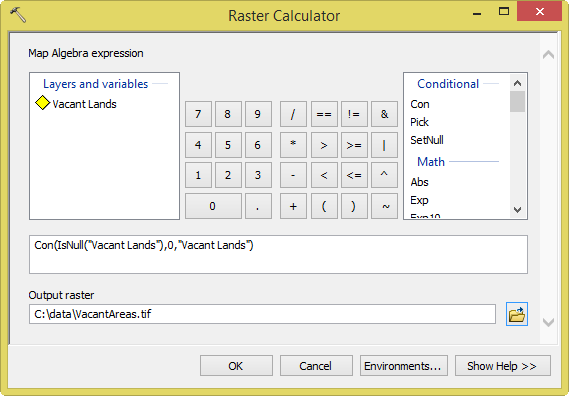
سيستبدل تعبير جبر الخريطة قيم NoData بقيمة 0 ضمن طبقة "أراضي فارغة". يتم حاليًا تحميل طبقة "الأراضي الفارغة"، في هذا المثال، حاليًا إلى جدول المحتويات في ArcMap. - انقر على موافق.
تُنفذ أداة حاسبة البيانات النقطية وتكتب مجموعة بيانات نقطية جديدة في المجلد والملف الذي قمت بتحديدهم.
في سير العمل، لقد تعلمت كيفية تحضير بياناتك للاستخدام في خدمة التراكب الموزون. في سير العمل التالي، إنشاء مجموعة بيانات موزاييك، ستتعلم كيفية إضافة بيانات تعريفية للتراكب الموزون إلى البيانات النقطية، ومن ثمّ إضافة تلك البيانات النقطية إلى مجموعة بيانات موزاييك جديدة.